
Панель завдань Windows розвивалася, підтримуючи різні програми різними способами. З одного боку, є програми, які потрібно запускати під час запуску нашого комп’ютера, але це не вимагає взаємодії з користувачем а з іншого - ми знаходимо програми, якими хочемо регулярно користуватися.
Windows 1o пропонує нам велику кількість опцій щодо налаштування нашого обладнання. Можливість додавати ярлики до параметрів конфігурації є найкращими, але не єдиними. Завжди бути присутнім у будь-якому додатку, ми можемо завжди тримати програми та ярлики під рукою що нам може знадобитися в будь-який момент часу.
У цій статті ми покажемо вам, як ми можемо створити прямий доступ до наших жорстких дисків з панелі завдань, щоб незалежно від програми, в якій ми перебуваємо, ми могли отримати доступ до наших жорстких дисків без необхідності відмовлятися від програми, в якій ми перебуваємо, або зводити до мінімуму.
Доступ до жорсткого диска з панелі завдань
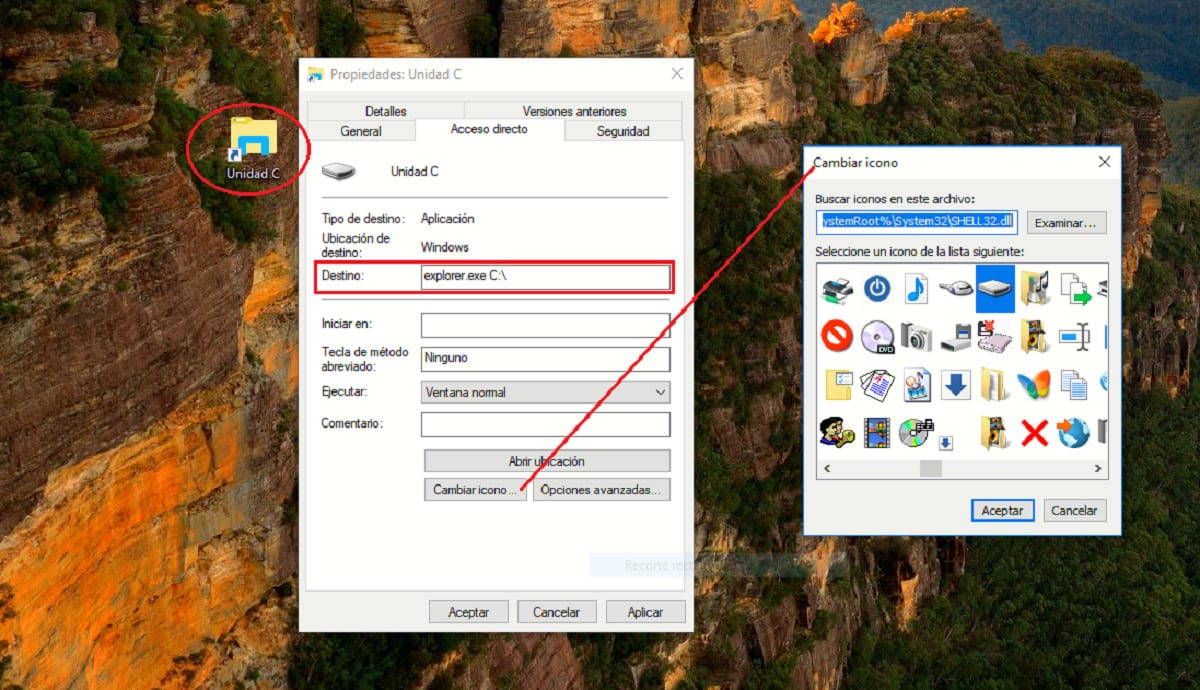
- Спочатку ми відкриваємо Провідник файлів і натискаємо Цей комп’ютер.
- Далі ми кладемо мишу над блоком, з якого ми хочемо створити ярлик, натискаємо праву кнопку та вибираємо опцію Створити ярлик.
- Далі ми отримуємо доступ до властивості ярлика. У розділі Пункт призначення ми додаємо огляд та назву одиниці, після якої додається ": \" без лапок
- Далі ми побачимо, що піктограма змінилася, тому наступним кроком є натискання кнопки Змініть піктограму та використовуйте одну із запропонованих системою Windows.
- Отримавши прямий доступ до нашого жорсткого диска на робочому столі з піктограмою, яка дозволяє нам легше його ідентифікувати, нам просто потрібно перетягніть його на панель завдань.
За замовчуванням Windows відображатиме ярлик із тим самим значком диска, що полегшить його ідентифікацію. Якщо ми створимо кілька ярликів, ми можемо змініть піктограму, щоб набагато легше було її ідентифікувати і не помилково сприймайте єдність, натискаючи на них.